win10装机版64位系统怎么还原found.000文件?
win10装机版64位系统使用过程会遭遇许多问题,近期就有网友在发现u盘的文件出现文件夹消失了,导致有些工作无法继续,但是想从found.000文件还原,可以找不到这个文件夹,应该如何办呢?接下来一起看下win10装机版64位系统怎么还原found.000文件的办法。
关于软件:数据还原
全部办法如下:
第一步:首先,在点击工具-文件夹选项,在进入文件夹选项配置;

第二步:然后,在文件夹选项里,选择查看标签卡找到显示系统文件和显示隐藏文件的选项显示所有文件;
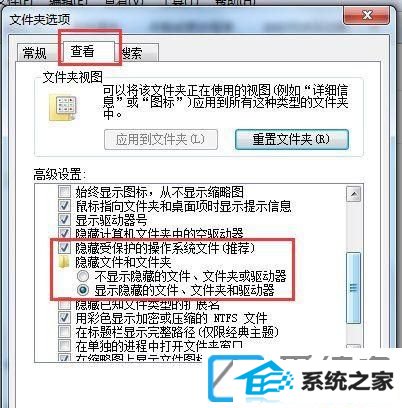
第三步:在找到u盘中的found.000文件夹(编号的或许是以found.xxx形式出现);
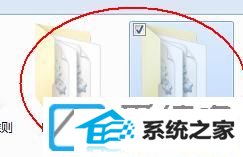
第四步:就可以看到文件的大小,要想还原里面的文件事先要了解里面大概的文件信息(比如文件格式,比如这里都是些照片文件的话都是JpG的那么就将其文件后缀修改成jpg.一般那些4kb的文件通常是一个较大文件产生的碎片很难还原);
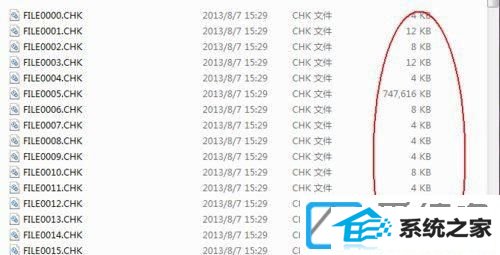
第五步:将所有文件复制到硬盘上,在右键选择重命名文件,将后缀名由chk改成您要还原的文件格式(可以使用批量改名工具,里面会有许多修改后无用的东西不用管,找到您需要的文件直接);
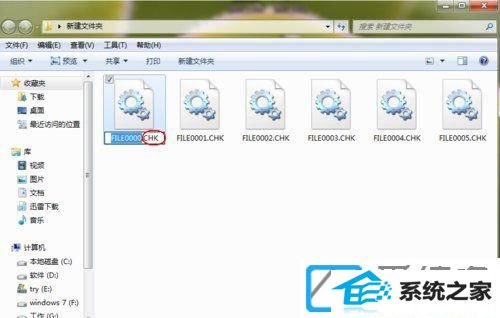
第六步:最后再将还原后的文件保持到硬盘指定位置直接(可以挽救部分数据,但如果数据珍贵可以去求助独立数据还原人员)。
上述便是win10装机版64位系统怎么还原found.000文件的办法,检查配置之后,丢失的文件就还原了。
(责任编辑:chenhai)